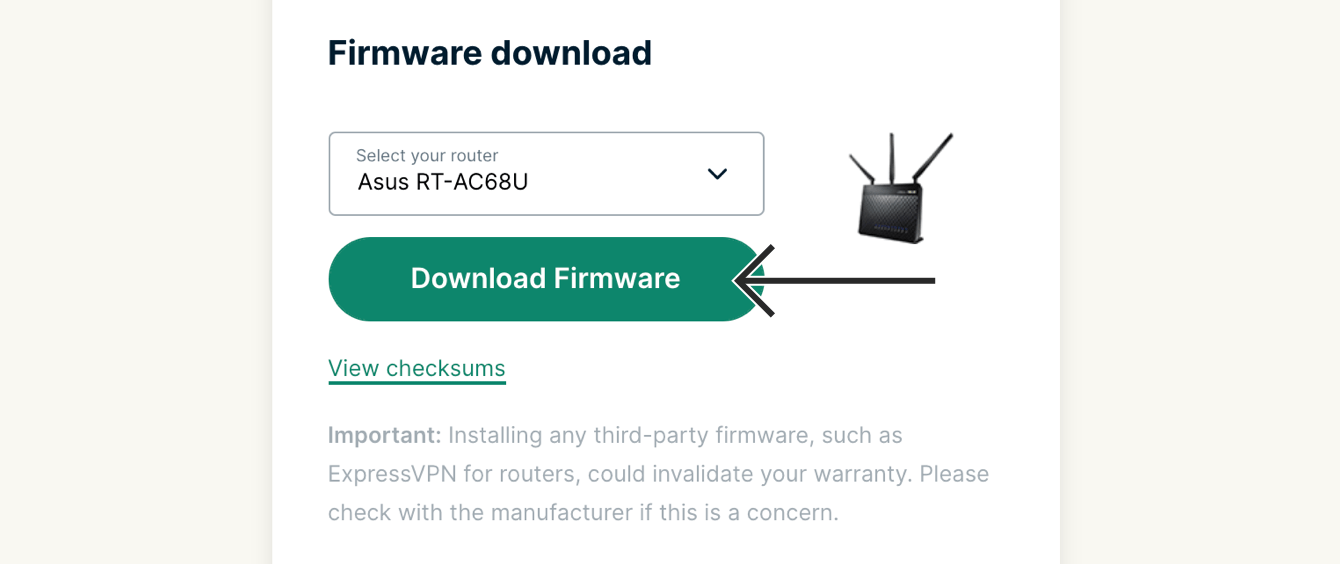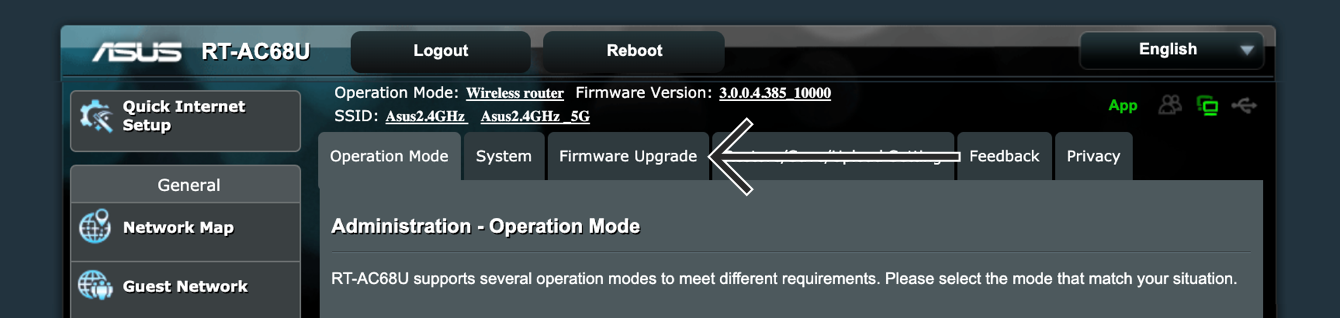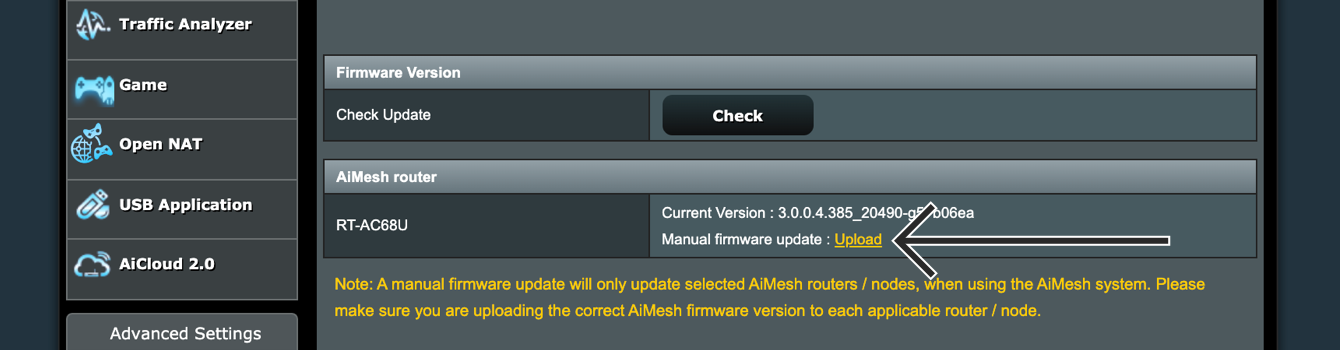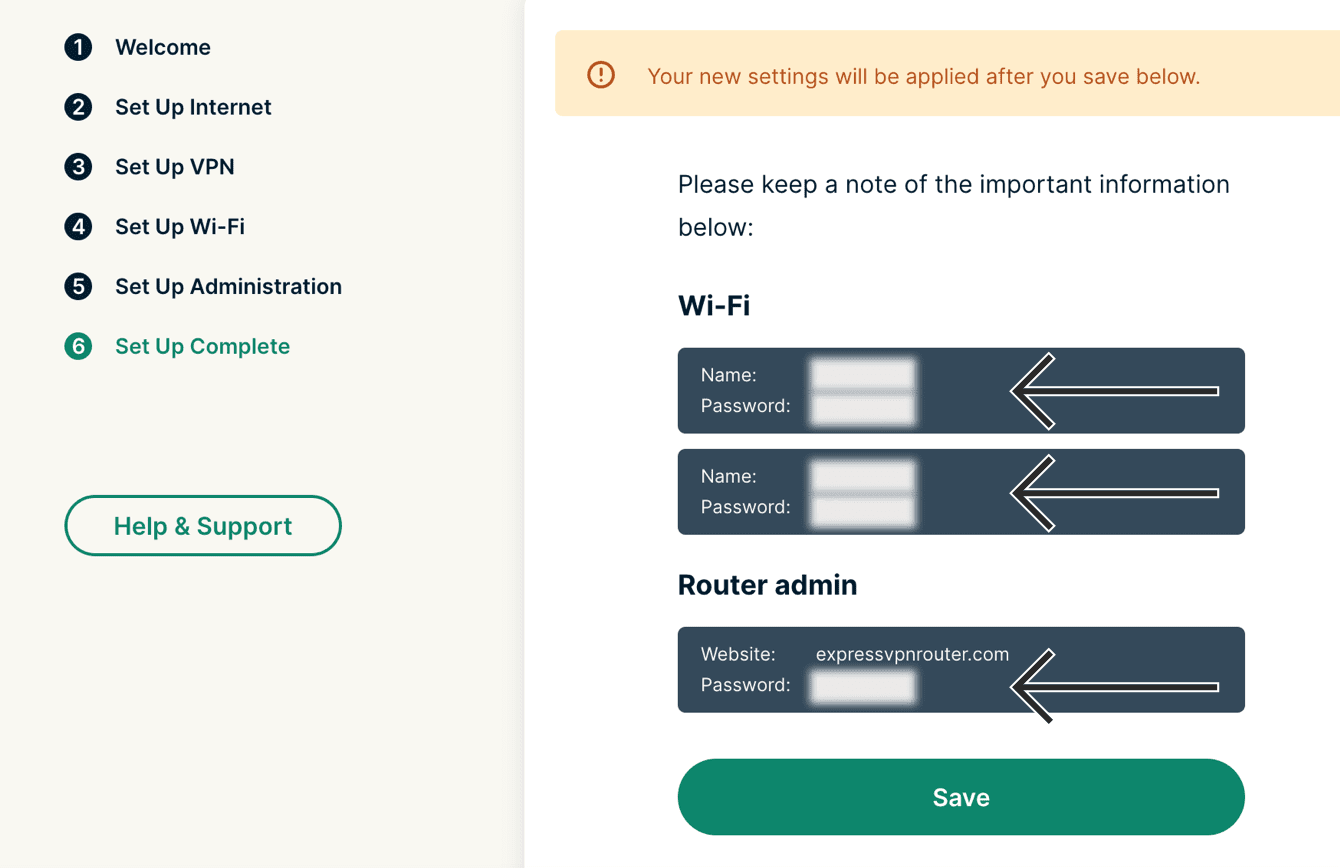Questo tutorial ti mostrerà come configurare l’app di ExpressVPN sui router Asus.
L’app ExpressVPN è supportata sui seguenti modelli di router Asus:
- RT-AC68Uv3
- RT-AC87U
- RT-AC56R
- RT-AC56S
- RT-AC56U
Se il tuo modello di router Asus non supporta l’app ExpressVPN, puoi utilizzare la Configurazione manuale OpenVPN.
Vai a…
1. Scarica il firmware ExpressVPN
2. Collega il tuo router Asus a internet
3. Installa il firmware ExpressVPN
4. Connettiti al router VPN
5. Completa la configurazione sul router
1. Scarica il firmware ExpressVPN
Scarica il firmware dal sito web di ExpressVPN. Dal menu a tendina, seleziona il modello del tuo router Asus.
Tieni aperta questa finestra del browser. Più avanti ti servirà il codice di attivazione per la configurazione.
Hai bisogno di aiuto? Contatta il team di supporto di ExpressVPN per ricevere assistenza immediata.
2. Collega il tuo router Asus a internet
- Accendere il tuo router Asus.
- Collegare il router Asus a internet (tramite un modem o un router esistente).
- Collegare il dispositivo al router Asus (tramite Wi-Fi o cavo LAN).
Se stai installando il firmware ExpressVPN su un router esistente che ha già completato la configurazione iniziale della rete, procedi con l’installazione del firmware di ExpressVPN.
Se stai installando il firmware ExpressVPN su un nuovo router che non ha ancora completato la configurazione iniziale della rete:
- Nella barra degli indirizzi del browser Web, digita 192.168.1.1 o router.asus.com.
- Completa la configurazione di rete iniziale seguendo le istruzioni visualizzate sullo schermo
- Procedi con l’installazione del firmware di ExpressVPN
Hai bisogno di aiuto? Contatta il team di supporto di ExpressVPN per ricevere assistenza immediata.
3. Installa il firmware ExpressVPN
Nella barra degli indirizzi del browser Web, digita router.asus.com o 192.168.1.1. (Se hai cambiato il tuo gateway predefinito in passato, puoi trovarlo nelle impostazioni del dispositivo).
Se richiesto, inserisci il nome utente e la password del tuo router Asus. Sia il nome utente che la password predefiniti sono “admin“.
Nota: se non riesci ad accedere con “admin“, puoi provare con le credenziali predefinite stampate nella parte inferiore del router Asus. Se però le hai modificate in passato e non riesci a ricordarle, dovrai reimpostare il router in modo da poter utilizzare le credenziali predefinite di accesso.
Nota: Quando sei nelle impostazioni admin del router, puoi trovare la password Wi-Fi sotto la dicitura Codice PIN o Chiave WPA-PSK. Prendine nota in quanto ti verrà chiesto di fornirla in seguito.
Nella barra laterale, clicca su Amministrazione > Aggiornamento firmware.
Clicca su Carica, poi seleziona il file .trx del firmware ExpressVPN scaricato in precedenza.
Quando l’aggiornamento del firmware ExpressVPN è completo, sullo schermo verrà visualizzato il messaggio “Aggiornamento firmware completato. Riavviare (il modello del router Asus) manualmente”.
Ora hai installato il firmware ExpressVPN sul tuo router Asus.
Hai bisogno di aiuto? Contatta il team di supporto di ExpressVPN per ricevere assistenza immediata.
4. Connettiti al router VPN
Collega il tuo dispositivo al nuovo router VPN tramite cavo LAN o Wi-Fi.
Per connetterti tramite Wi-Fi, il nome della rete apparirà come il nome Wi-Fi del router Asus (se non hai mai cambiato il nome della rete Wi-Fi del tuo router Asus prima, è il nome di rete Wi-Fi predefinito stampato sul fondo del router Asus) Potrebbe essere necessario del tempo perché appaia nell’elenco delle reti.
Successivamente, inserisci la password della tua rete Wi-Fi. (Puoi trovare la password Wi-Fi predefinita anche nella parte inferiore del router.)
Hai bisogno di aiuto? Contatta il team di supporto di ExpressVPN per ricevere assistenza immediata.
5. Completa la configurazione sul tuo router
Una volta che il tuo dispositivo sarà connesso alla rete, vedrai la schermata di configurazione del router ExpressVPN. Se non viene visualizzata, vai su www.expressvpnrouter.com. Seleziona Inizia e segui le istruzioni.
Una volta completata la configurazione, prendi nota di nome e password della rete Wi-Fi, e della password del router.
Ora hai configurato l’app ExpressVPN sul tuo router.
Hai bisogno di aiuto? Contatta il team di supporto di ExpressVPN per ricevere assistenza immediata.